输入法win11打不出汉字快捷 Win11输入法无法打出汉字全部是字母怎么解决
更新时间:2024-03-25 11:08:05作者:jiang
许多Win11用户纷纷表示遇到了一个令人困扰的问题——Win11输入法无法打出汉字,而只能输入英文字母,这个问题让许多用户感到不知所措,因为汉字是中文输入法的核心,无法输入汉字会严重影响工作和日常生活。面对这个问题,我们应该如何解决呢?下面将为大家分享一些解决方法,希望能帮助到遇到这个问题的用户们。
具体步骤:
1.点击时间和语言
在键盘中按下win+i打开设置,点击时间和语言。
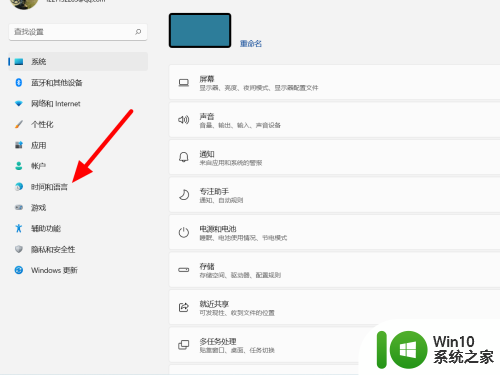
2.点击语言和区域
在时间和语言选项下,点击语言和区域。
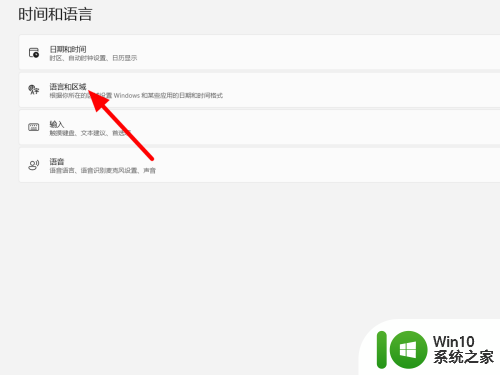
3.点击设置
在语言和区域选项下,点击中文右侧设置(···)。
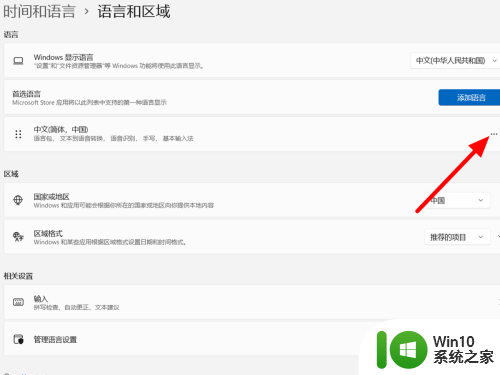
4.点击语言选项
出现下拉,点击语言选项。
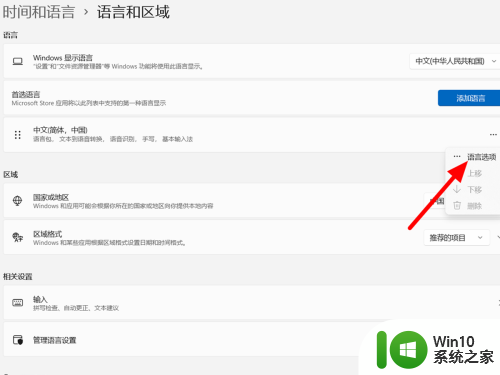
5.单击设置
在选项下单击微软拼音右侧设置(···)。

6.点击常规
在微软拼音选项下,点击常规。
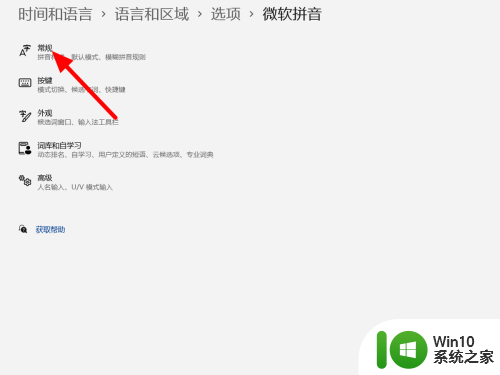
7.开启兼容性
在常规选项下,开启兼容性。
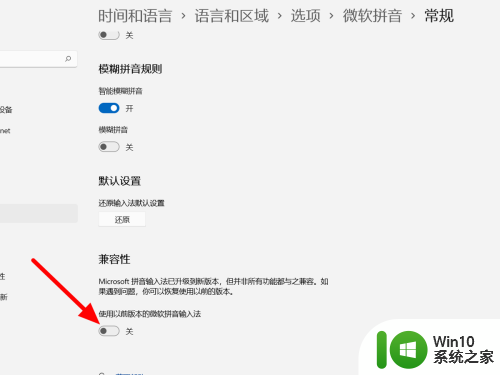
8.点击确定
点击确定,这样就解决成功。
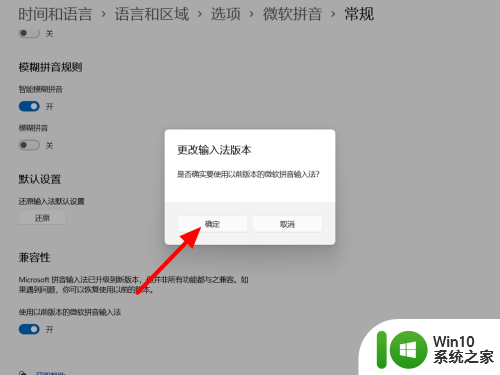
以上就是输入法win11无法快速输入汉字的全部内容,如果你也遇到了同样的情况,请参照本文的方法来处理,希望对大家有所帮助。
输入法win11打不出汉字快捷 Win11输入法无法打出汉字全部是字母怎么解决相关教程
- win11输入法打不出汉字都是字母的原因和解决方法 win11输入法打不出汉字都是字母怎么回事
- 键盘只出字母不出汉字怎么办win11 win11输入法无法打汉字只能打字母
- win11系统无法输入中文怎么办 win11电脑怎么设置可以打汉字
- win11steam登录输入不了字母解决方法 win11steam无法输入字母怎么办
- win11输入法选字框不显示 Win11输入法打字没有选字框怎么办
- win11微软输入法打字时不显示选字框 Win11输入法打字没有选字框的解决方法
- Win11输入法打字不显示选字框怎么办 win10输入法打字不显示选字框怎么解决
- win11电脑输入法打字不显示选字框如何解决 Win11电脑输入法无法显示选字框怎么办
- Win11输入法不见打不了字解决技巧 Win11输入法不见打不了字怎么回事
- win11游戏输入法总是弹出如何解决 win11游戏输入法打字问题怎么解决
- win11输入法突然只能打英文解决方法 win11输入法只能打字母怎么办
- 输入法闪烁不停无法打字 win11输入法闪退怎么办
- win11系统启动explorer.exe无响应怎么解决 Win11系统启动时explorer.exe停止工作如何处理
- win11显卡控制面板不见了如何找回 win11显卡控制面板丢失怎么办
- win11安卓子系统更新到1.8.32836.0版本 可以调用gpu独立显卡 Win11安卓子系统1.8.32836.0版本GPU独立显卡支持
- Win11电脑中服务器时间与本地时间不一致如何处理 Win11电脑服务器时间与本地时间不同怎么办
win11系统教程推荐
- 1 win11安卓子系统更新到1.8.32836.0版本 可以调用gpu独立显卡 Win11安卓子系统1.8.32836.0版本GPU独立显卡支持
- 2 Win11电脑中服务器时间与本地时间不一致如何处理 Win11电脑服务器时间与本地时间不同怎么办
- 3 win11系统禁用笔记本自带键盘的有效方法 如何在win11系统下禁用笔记本自带键盘
- 4 升级Win11 22000.588时提示“不满足系统要求”如何解决 Win11 22000.588系统要求不满足怎么办
- 5 预览体验计划win11更新不了如何解决 Win11更新失败怎么办
- 6 Win11系统蓝屏显示你的电脑遇到问题需要重新启动如何解决 Win11系统蓝屏显示如何定位和解决问题
- 7 win11自动修复提示无法修复你的电脑srttrail.txt如何解决 Win11自动修复提示srttrail.txt无法修复解决方法
- 8 开启tpm还是显示不支持win11系统如何解决 如何在不支持Win11系统的设备上开启TPM功能
- 9 华硕笔记本升级win11错误代码0xC1900101或0x80070002的解决方法 华硕笔记本win11升级失败解决方法
- 10 win11玩游戏老是弹出输入法解决方法 Win11玩游戏输入法弹出怎么办
win11系统推荐
- 1 win11系统下载纯净版iso镜像文件
- 2 windows11正式版安装包下载地址v2023.10
- 3 windows11中文版下载地址v2023.08
- 4 win11预览版2023.08中文iso镜像下载v2023.08
- 5 windows11 2023.07 beta版iso镜像下载v2023.07
- 6 windows11 2023.06正式版iso镜像下载v2023.06
- 7 win11安卓子系统Windows Subsystem For Android离线下载
- 8 游戏专用Ghost win11 64位智能装机版
- 9 中关村win11 64位中文版镜像
- 10 戴尔笔记本专用win11 64位 最新官方版